Как да добавя нов ред в Excel клетка
Excel е изключително функционален рамките тя осигурява огромен брой функции, с които за начинаещи, както и опитен потребител, ще трябва да отговарят на много дълго време. Аз вече ви казах за многото нюансите на Excel, с формули, функции и т.н. По това време аз се спра на не много сложни, но доста горене тема за това как да се създаде нов ред в Excel клетка.
Направете едно клавиш [Enter], какъвто е случаят с други програми, които няма да работят, защото просто преминете към новата клетка. Има решение, не една, а две! Но първо първите неща.
Използване на клавишни комбинации
Най-лесният вариант - да се използва специално предвидени за такива цели комбинация от клавиши на клавиатурата. Може би вие не знаете, но за да се създаде нова линия в рамките на една клетка е достатъчно в същото време държи по същия известните [Enter] и [Alt]. Но този вариант е подходящ само в случаите, когато се прави такава операция такса за един работен ден. В противен случай е по-целесъобразно да се използва формулата, която ще бъде обсъдено по-нататък.
Като се използва формулата
Това се случва, така че по-горе стъпки не са достатъчни. Например, представете си ситуация, в която ние трябва първо да свържете няколко базисни клетки, а след това се регистрирате цялата информация от всеки ред, но в рамките на една клетка. На екранната можете да видите на необработените данни, както и резултатите, които искате да дойде.

Така че, направете следното:
- Pin между клетка А1 и В1, А2 и В2, А3 и B3 (A1B1 и т.н.).
- На следващо място, се съчетаят всички тези двойки клетки. с помощта на специален код за нов ред. Ето, казвам, че има специална маса, където всеки символ е действие. нов ред код - 10, както и пълната функцията изглежда така: "символ (10). Изхождайки от горното, в клетка А6 ние трябва да напишете следното: A1B1SIMVOL (10) A2B2SIMVOL (10) A3B3.
В някои случаи, без прекъсване на реда ще се появи съвсем правилно, така че аз препоръчвам като спасителна мрежа, за да направите това:
- Маркирайте клетката (в нашия случай - A6), като кликнете върху него с десния бутон на мишката и изберете "Format Cells ...".
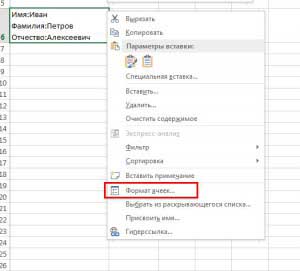
- Това отваря прозорец, където трябва да отидете на раздела "Изравняване" и блок "дисплей", отбележете "Wrap".
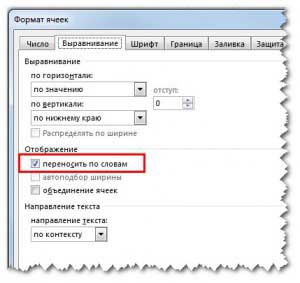
Това е всичко, сега, ако решите да използвате формулата за създаване на нов ред в Excel, можете да бъдете сигурни, че тя ще има по-подходящ вид.